Butterfly主题自用的一些设置
实现:增加社交图标RSS,点击可查看网页RSS。
1.下载插件hexo-generator-feed
实现:增加社交图标RSS,点击可查看网页RSS。
1.下载插件hexo-generator-feed
2.在hexo的主配置文件_config.yml中任意位置添加以下代码:
3.修改butterfly主题配置文件_config.yml ,添加RSS的图标:
全局背景透明渐变
这个就需要你自己新建一个 css 文件,在主题文件里的 source \ css 文件夹里新建一个 css 文件,命名随意。
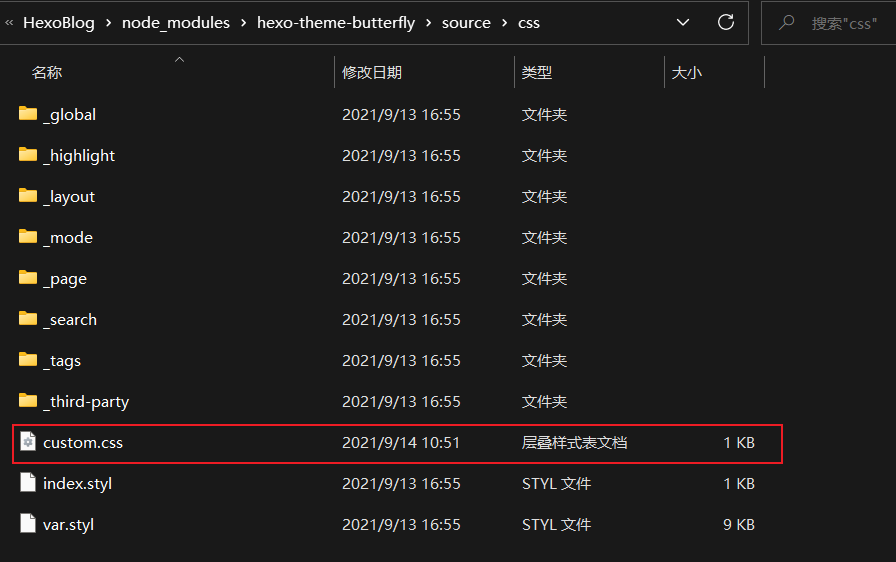
往里写几行代码就完事了
1 | #recent-posts>.recent-post-item,.layout_page>div:first-child:not(.recent-posts),.layout_post>#page,.layout_post>#post,.read-mode .layout_post>#post { |
页脚透明渐变
完成了如上全局背景透明渐变,那么你的部落格背景就应该会有所变化了,但是发现这个页脚和我们的背景完全不搭。

那我们就进行美化页脚部分
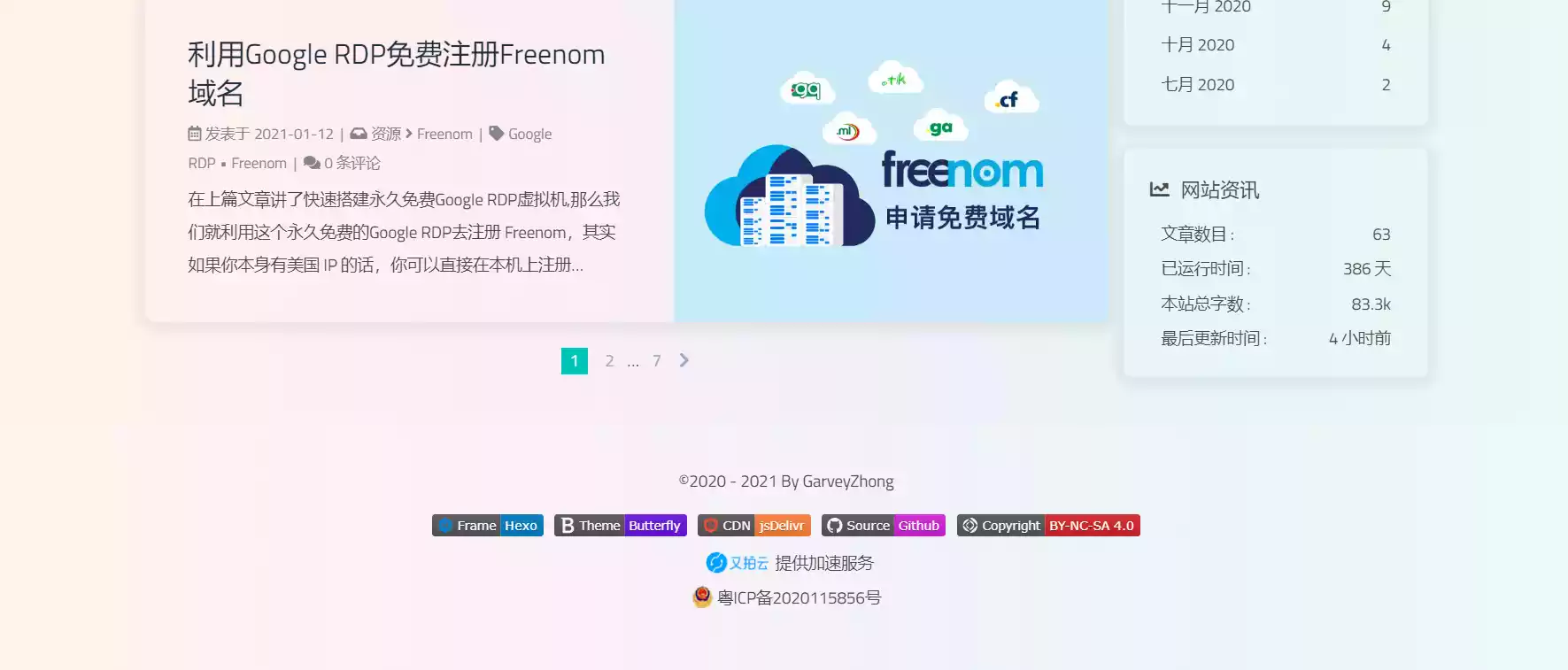
一样在刚刚新建的 css 文件里,添加如下代码
1 | #footer { |
在主题的配置文件里找到 inject 配置项,引用刚刚新建的 css 文件即可.

href 这里我是采用 CDN 的方式,如果你是存在本地的话,那么此时的 href 就应该是
1 | - <link rel="stylesheet" href="/css/custom.css" media="defer" onload="this.media='all'"> |
media="defer" onload="this.media='all'" 这个只是 css 的异步加载,当然,你不写也可以!
最后在主题的配置文件(_config.butterfly.yml)里,CTRL + F 找到 background 配置项,修改它即可。
1 | # Website Background (設置網站背景) |
页脚徽标
这个挺简单的,可以直接通过 shields.io 在线生成
- label:标签,徽标左侧内容
- message:信息,徽标右侧内容
- color:色值,支持支持十六进制、rgb、rgba、hsl、hsla 和 css 命名颜色。十六进制记得删除前面的 # 号
输入相关信息后,点击 make badge 即可得到徽标的 URL。可以用 img 标签引用
接着打开主题的配置文件(_config.butterfly.yml)找到 custom_text 配置项并修改它,最后建议把 footer 配置下的 copyright 设为 false

我这里只是简单的举了个例子,想要啥就在 shields.io 直接生成即可
示例:
1 | <p><a style="margin-inline:5px"target="_blank" href="https://hexo.io/"><img src="https://img.shields.io/badge/Frame-Hexo-blue?style=flat&logo=hexo" title="博客框架为 Hexo" alt="HEXO"></a><a style="margin-inline:5px"target="_blank" href="https://butterfly.js.org/"><img src="https://img.shields.io/badge/Theme-Butterfly-6513df?style=flat&logo=bitdefender" title="主题采用 Butterfly" alt="Butterfly"></a><a style="margin-inline:5px"target="_blank" href="https://www.jsdelivr.com/"><img src="https://img.shields.io/badge/CDN-jsDelivr-orange?style=flat&logo=jsDelivr" title="本站使用 Jsdelivr 为静态资源提供CDN加速" alt="Jsdelivr"></a><a style="margin-inline:5px"target="_blank" href="https://github.com/"><img src="https://img.shields.io/badge/Source-Github-d021d6?style=flat&logo=GitHub" title="本站项目由 GitHub 托管" alt="GitHub"></a><a style="margin-inline:5px"target="_blank"href="http://creativecommons.org/licenses/by-nc-sa/4.0/"><img src="https://img.shields.io/badge/Copyright-BY--NC--SA%204.0-d42328?style=flat&logo=Claris" alt="img" title="本站采用知识共享署名-非商业性使用-相同方式共享4.0国际许可协议进行许可"></a></p> |
什么是 Markdown
Markdown 是一种方便记忆、书写的纯文本标记语言,用户可以使用这些标记符号,以最小的输入代价,生成极富表现力的文档:譬如您正在阅读的这份文档。它使用简单的符号标记不同的标题,分割不同的段落,粗体、斜体 或者超文本链接,更棒的是,它还可以:
微注:清空目前这份默认文档,即处于可使用态。Arya 另一大优点在于:编辑内容只会在您本地进行保存,不会上传您的数据至服务器,绝不窥测用户个人隐私,可放心使用;Github 源码:markdown-online-editor,部分功能仍在开发🚧,敬请期待。
默认为所见即所得模式,可通过 ⌘-⇧-M(Ctrl-⇧-M)进行切换;或通过以下方式:
- 所见即所得:
⌘-⌥-7(Ctrl-alt-7); - 即时渲染:
⌘-⌥-8(Ctrl-alt-8); - 分屏渲染:
⌘-⌥-9(Ctrl-alt-9);
PPT 预览
如果您用作 PPT 预览(入口在设置中),需要注意,这里暂还不能支持各种图表的渲染;您可以使用 --- 来定义水平方向上幻灯片,用 -- 来定义垂直幻灯片;更多设定可以参见 RevealJs 文档。
1. 制作待办事宜 Todo 列表
- 🎉 通常
Markdown解析器自带的基本功能; - 🍀 支持流程图、甘特图、时序图、任务列表;
- 🏁 支持粘贴 HTML 自动转换为 Markdown;
- 💃🏻 支持插入原生 Emoji、设置常用表情列表;
- 🚑 支持编辑内容保存本地存储,防止意外丢失;
- 📝 支持实时预览,主窗口大小拖拽,字符计数;
- 🛠 支持常用快捷键(Tab),及代码块添加复制
- ✨ 支持导出携带样式的 PDF、PNG、JPEG 等;
- ✨ 升级 Vditor,新增对
echarts图表的支持; - 👏 支持检查并格式化 Markdown 语法,使其专业;
- 🦑 支持五线谱、及部分站点、视频、音频解析;
- 🌟 增加对所见即所得编辑模式的支持(
⌘-⇧-M);
2. 书写一个质能守恒公式[^LaTeX]
$$
E=mc^2
$$
3. 高亮一段代码[^code]
1 | // 给页面里所有的 DOM 元素添加一个 1px 的描边(outline); |
4. 高效绘制流程图
1 | graph TD; |
5. 高效绘制序列图
1 | sequenceDiagram |
6. 高效绘制甘特图
甘特图内在思想简单。基本是一条线条图,横轴表示时间,纵轴表示活动(项目),线条表示在整个期间上计划和实际的活动完成情况。它直观地表明任务计划在什么时候进行,及实际进展与计划要求的对比。
1 | gantt |
7. 支持图表
1 | { |
备注:上述 echarts 图表📈,其数据,须使用严格的 JSON 格式;您可使用 JSON.stringify(data),将对象传换从而得标准数据,即可正常使用。
8. 绘制表格
| 作品名称 | 在线地址 | 上线日期 |
|---|---|---|
| 倾城之链 | https://nicelinks.site | 2017-09-20 |
| 晚晴幽草轩 | https://jeffjade.com | 2014-09-20 |
| 静轩之别苑 | http://quickapp.lovejade.cn | 2019-01-12 |
9. 更详细语法说明
想要查看更详细的语法说明,可以参考这份 Markdown 资源列表,涵盖入门至进阶教程,以及资源、平台等信息,能让您对她有更深的认知。
总而言之,不同于其它所见即所得的编辑器:你只需使用键盘专注于书写文本内容,就可以生成印刷级的排版格式,省却在键盘和工具栏之间来回切换,调整内容和格式的麻烦。Markdown 在流畅的书写和印刷级的阅读体验之间找到了平衡。 目前它已经成为世界上最大的技术分享网站 GitHub 和 技术问答网站 StackOverFlow 的御用书写格式,而且越发流行,正在在向各行业渗透。




